 →
→ 
| スキル帖 |
◆上げ技◆
グリッドマップ上げ技
06/03/15 UPDATE
仕様が変更したことにより、現在この技は使用出来ません。
| グリッドマップ上げ技 |
| はじめに |
まずは、バーストポイントの項目を参照しておいて下さい。
このグリッドマップ上げ技は、バーストポイントの項目の中のパターン2の実行を容易にする方法なので、まずそれについて理解をしておいて下さい。
グリッドマップ上げ技は、バーストポイントの項目の中にあるように、場所型のアンチマクロに対しての方法だということも重要です。
また、「シンクロ上げ技」(同期上げ)と共に実行されることも多くなっています。
ちなみに、シンクロ上げ技をして、グリッドマップ上げ技で次のバーストポイントを探し、そしてまた次を・・・というように連続してスキルを上げておくことから、グリッドマップを使った上げ方は「連鎖上げ」とも呼ばれます。
| 方法など |
UOAM導入方法→グリッドマップ導入方法→グリッドマップを使った上げ方の順に解説しています。
必要な部分だけ読むということで構いません。
| UOAM導入 |
まず、UOAMが必要です。
UOAMは最新バージョンを導入しましょう。
ちなみにUOAMを導入すれば、最新バージョンへのアップデートは自動で行われます。
UOAM導入の手順としては以下のようになります。
1.まず、こちらからダウンロードします。ダウンロードしたものの保存先は、どこでもOKです。HDDの中に「UOAM」とフォルダを作ってその中にダウンロードすれば分かりやすいでしょう。
2.ダウンロード出来たら、「setup.exe」があるので、それをWクリックします。自動でインストール画面が出るはずです。
3.利用規約を読みます。英文ですが、同意するとして「I Agree」を選択します。
4.インストール先の指定です。デフォルトは(c:\Program Files\UOAM)になっていると思います。自分で好みの場所にインストールしたい場合は変更すればいいですが、それ以外の場合は特に変更の必要はありません。そのまま「OK」を選択します。インストール先を変更したい人は場所を指定した後「OK」を選択します。
5.新規導入などの場合はおそらく、そこにはUOAMフォルダがないはずなので、「フォルダがないから作成しますか?」という意味合いの英文が表示されるので、それが出たら「Yes」です。
6.インストール完了です。「今すぐUOAMを起動しますか?」という意味合いの英文が表示されるはずなので、「はい」を選択します。
7.「UOAM Automatic Update Utility」が起動するはずです。
8.まずそこでファイルのダウンロードが要求されます。
ここに表示されるチェックボックスには何も選択しないで「CANCEL」を押します。
9.いくつかのファイルのダウンロードが始まると思います。
ダウンロードが終われば、下の真ん中にある「Start UO Auto-Map」を選択です。
選択するとウェルカムメッセージが出るので、「OK」を選択します。
10.「UOAMのパフォーマンス設定をしていないので今すぐする必要がある」という意味合いの英文が表示されるはずです。
ここで「OK」を選択します。
11.「ブリタニアのフェルッカのパフォーマンス設定」、「ブリタニアのトラメルのパフォーマンス設定」を求める画面が表示されます。
これを必ず「Cancel」です。
12.同じように「イルシェナーのパフォーマンス設定」など、複数のファセットのパフォーマンス設定を求める画面が表示されます。
これも必ず「Cancel」です。
13.UOAMが起動します。
これは英語版になっているので、起動したら何もしないで終了させてください。
14.UOAMを日本語化します。
一旦終了したUOAMを、デスクトップ上のアイコンなどからまた起動します。
15.再び、先ほど上で出てきたチェックボックスがあるファイルのダウンロード選択画面が表示されると思います。
今度は、その中の「日本語タブ」を選択して、その中のチェックボックスからダウンロードしたいファイルを選択します。何か分からなければ、すべての項目にチェックを入れればOKです。
16.確認画面が表示されるので、「はい」を選択します。
17.ファイルのダウンロードが始まるので、それがすべて終われば、下の真ん中にある「Start
UO Auto-Map」を選択です。
18.パフォーマンスの設定が日本語で求められるので、それを設定します。
よくわからなければ、デフォルトのまま選択しておけばOKです。ちなみに、またあとで変更することも可能です。
19.設定が終わればUOAMが起動するはずです。まず、位置設定を行う必要があるのでそれを行います。(ただし、UOAと一緒に使っているなどの場合は位置設定が必要ありません。また、UOにログインして、自分の位置とUOAMの位置が同じであるならばこの設定は不要です。)
20.はじめに、起動したUOAMの「MAP」の項目の中の「世界」で、自分のいるファセット(トラメル・フェルッカなど)を設定します。
21.次に、UOの細工屋で6分儀(sextant)を買うなどして、今、自分のいる6分儀座標を計ります。
22.起動したUOAMの「UO」の項目の「位置設定」で、今計った座標の入力と、ブリタニア・ロストランドなどの選択します。
23.以上を終了した段階で、UOAMの地図上の「◎」印が自分の今居る位置と同じであれば、位置設定は成功しています。
違うようなら、もう一度やり直してみましょう。
24.以上で位置設定は完了です。UOAM、UOを一旦終了するなどして、下の「グリッドマップ導入」に進みます。
| グリッドマップ導入 |
1.まず、UOAMを起動してメニューの「マップ」の中の「フェルッカのマップのパフォーマンス設定」を選択します。
2.出てきた画面の詳細ボタンをクリックします。
3.出てきた画面の中の「X線表示等倍ズーム以上用」のチェックボタンを選択します。
4.「OK」ボタンを押して、チェックボタンのある画面を閉じます。
5.これを行うと、UOAMをインストールしたフォルダの中に、「MAP********-X1.BMP」というファイルが作成されます。(********は任意の数字です)
ちなみに、PC環境によっては、ファイルオプションで拡張子が表示されない設定になっている場合もあるので、その場合は、「.BMP」という表示はなされていません。
6.このファイルの名前を、「MAP0-X1.BMP」という名前に変更します。
ちなみに、PC環境によっては、ファイルオプションで拡張子が表示されない設定になっている場合もあるので、5で作成されたファイルに「.BMP」の表示がなかった場合は、「MAP********-X1」を「MAP0-X1」に変更ということになります。
7.1〜6はフェルッカについての処理になり、同じ処理を全てのファセットで行います。
トラメルならば、1が「トラメルのマップのパフォーマンス設定」になり、6で変更する名前が「MAP1-X1.BMP」(「MAP1-X1」)になります。
イルシェナーならば、1が「イルシェナーのマップのパフォーマンス設定」になり、6で変更する名前が「MAP2-X1.BMP」(「MAP2-X1」)になります。
マラスならば、1が「マラスのマップのパフォーマンス設定」になり、6で変更する名前が「MAP3-X1.BMP」(「MAP3-X1」)になります。
トクノアイランドならば、1が「トクノアイランドのマップのパフォーマンス設定」になり、6で変更する名前が「MAP4-X1.BMP」(「MAP4-X1」)になります。
8.「Ayakawa's Syumi-Teki Links」のこちらのページにある「Gridmap Maker」というツール(又は「UOAM Japan」にある「MakeGridMap」というツール)をダウンロードします。
9.ダウンロードしたらそれを解凍します。解凍ソフトがないと解凍出来ませんが、大体持っていると思うのでこの点は省略します。わからなかったら、「解凍ソフト」などの単語で検索などをしてPC系のページなどを調べて下さい。
10.解凍するとプログラムファイルが出るので、それをWクリックして起動させます。
11.起動後、「ファイルを開く」から、6.7.で作成した「MAP0-X1」、「MAP1-X1.BMP」、「MAP2-X1.BMP」、「MAP3-X1.BMP」、「MAP4-X1.BMP」を指定します。
12.「処理の開始」をクリックし、全ての処理が終わればグリッドマップ導入準備は完了です。
| グリッドマップの使い方 |
以上の準備が出来たらいよいよグリッドマップの使い方になります。
1.まず、UOとUOAMを起動します。
2.UOAMの「マップ」の項目の「X線表示」を選択します。すると「あり→なし」の状態が以下の画像のようになるはず。
「X線表示」にしても、UOAMが右のような画像にならなければ、「グリッドマップ導入」に失敗していますので、上の項目をもう一度やり直してみて下さい。
 →
→ 
3.このマス目が一つで8×8マスです。
ちなみに、UOAMの基本的なところですが、地図上の「◎」印が自分の位置ということです。位置の設定方法は、上の「UOAM導入」の項目の後半部分で行った通りです。
このマス目を見ながら、バーストポイントを追うのですが、このデフォルトの状態では見にくいので、表示を変えます。
起動したUOAMの「ズーム」の項目の中の「8x」という項目を選択すれば、一番やりやすいです。
選択すれば、以下のような画面になるはずです。
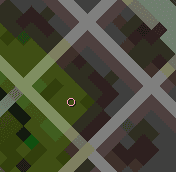
左(西)と上(北)の白っぽい枠を含めて、8×8マスが一つの単位で、図で表すと以下のようになります。
□□□□□□□□
□■■■■■■■
□■■■■■■■
□■■■■■■■
□■■■■■■■
□■■■■■■■
□■■■■■■■
□■■■■■■■
以上を把握したら、スキル上げの場所へと移動です。
場所は、陸でも海でもどこでもいいですが、とりあえず、一番やりやすい海を例にとって、解説します。
海で行う場合は、こういう画面構成で行われる場合が多いです。キャラクターの横にUOAMをぴったり持ってくる感じです。これは、どんな感じでもいいですが、自分がUOAMをすぐ見やすいよう配置すればいいでしょう。

UOAMはその画面をWクリックすれば「常に前面に表示する」状態になります。その状態からまたWクリックすれば元に戻ります。
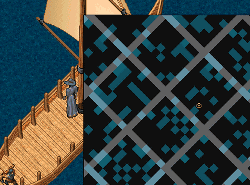
「常に前面に表示する」状態は、画面上の「ファイル」「ズーム」などのメニューがなくなるのですぐに分かると思います。
この状態にすれば、UOを操作しつつUOAMを見るということが行いやすくなるので、グリッドマップを使用するスキル上げを行う場合は、この状態で行う方がいいでしょう。
ここまで準備出来れば、後はスキル上げの実行です。
とにかく、まずは最初にスキルが上がる場所を見つけなければなりません。
この最初にスキルが上がるポイントを見つける方法は、通常のスキルの上げ方でもいいですし、人によってはシンクロ(同期)上げ技で見つけてもOKです。
船で行っているなら、船の操作を上手くということになります。
このグリッドマップを使ってバーストポイントを追う方法は、船技などや個別のスキル解説中の上げ方などそれぞれの前提を把握した後の方法ということを忘れないようにして下さい。
最初にスキルが上がれば、その上がった場所を特定します。
UOAMを見ながら行っているはずなので、その場所は分かりやすいはずです。
UOAMを見ながら行っていれば、スキルが上がった場所から船の移動で、何マスずれたなどということが分かりやすいはずなので、そのマス目だけ戻ったりすればいいということです。
このときの船の移動は、「forward one」「backward one」などを使うといいでしょう。
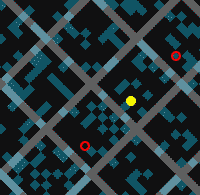
上の図の黄色のポイントでスキルが上がったとします。
すると、北、又は南に8マス移動したどちらかの赤丸の場所で、スキルが上がる可能性が高いということになります。
これは可能性が高いだけで、絶対とは限りません。
このスキルが上がる可能性があるのが北か南のどちらであるかは、シャードや各シャード内のファセットによって違っていたりします。
ただし、この違いは、毎日変わるようなものではないので、一度北か南のどちらが上がりやすいか把握したら、ずっとその方向での移動を決めればOKです。
ちなみに、最初のスキルが上がるポイントを見つける際に、北か南のどちらに移動すれば見つかりやすいということはなく、それは、あくまで、8マス移動の際に北か南ということです。
北か南のどちらかを決めたら、そこへ移動します。
そして、そこでスキル使用します。
そこでスキルが上がれば今移動して来た方向に次の8マス先へ移動します。
スキルを使用して上がれば、次の8マス先へ移動し・・・と、これの繰り返しです。
8マス進んで、1回のスキル使用では上がらない場合もあります。
このようなことも度々あるので、移動先でのスキルの使用は何度か行ってみるようにしましょう。
何度もスキルを使用してみても上がらない場合は、そのポイントでスキルが上がるという状態は終了したということです。
このようになればまた他の場所を探しましょう。
グリッドマップを使用してスキルを上げる方法は、基本的に以上です。
説明すると長くなりますが、やっていることは簡単です。
| その他 |
◎この8マス移動は基本形だと思ってもらえばOKです。
本当は、8マス移動ではなくて、8×8の範囲内への移動なら基本的にはOKです。
西・東のパターンもありますし、北→西→北→東のようなパターンでもOKな場合もあったりします。
あくまでも、一番分かりやすいのが、この「最初にスキルが上がった場所を特定してそこから北又は南に8マス移動」ということです。もちろん条件にもよりますが、基本的にこれがダメな場合はないですので、とりあえず、これでやっていれば何も問題はないです。
実験好きな方は、自分流のパターンを見つけるのもいいでしょう。
◎その他のUOAM自体の使い方に関しては、UOAMの公式ページ(こちら)を参照してください。UOAMは色々機能があるので、上手く使えば結構便利です。
◎UOを最新バージョンにアップグレードした場合は、再びグリッドマップの導入が必要となることがあります。
その場合は、前述のグリッドマップ導入の項目をやり直せばOKです。
◎グリッドマップのダウンロード先などを含めてiwashiさん、「MEGA STORE」の酔伯(Annie Fei)さんに教えていただきました。iwashiさん、酔伯(Annie Fei)さん、ありがとうございました。